小米 路由器3使用总结(app|连接|菜单|功能|资源管理)
-
摘要来自:
-
摘要来自:
 索哥
索哥 -
摘要来自:2019-05-27
【什么值得买 摘要频道】下列精选内容摘自于《MI 小米路由mini升级版?——小米路由3使用小记》的片段:
网页版用起来还是不够顺手的,于是扫码下载了app。
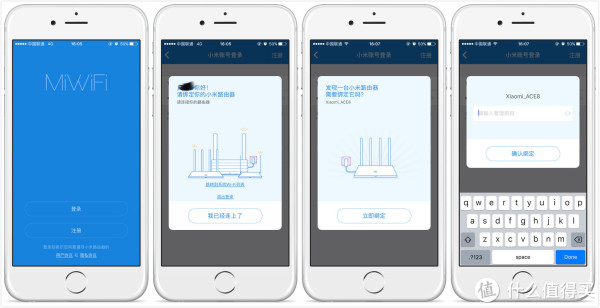
登陆绑定小米账号,完事。
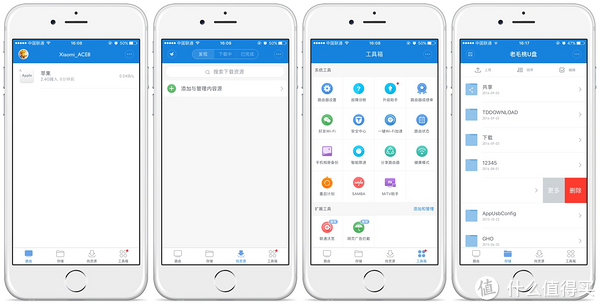
app主界面,我已经给usb口塞了个8G的闪迪酷豆上去。
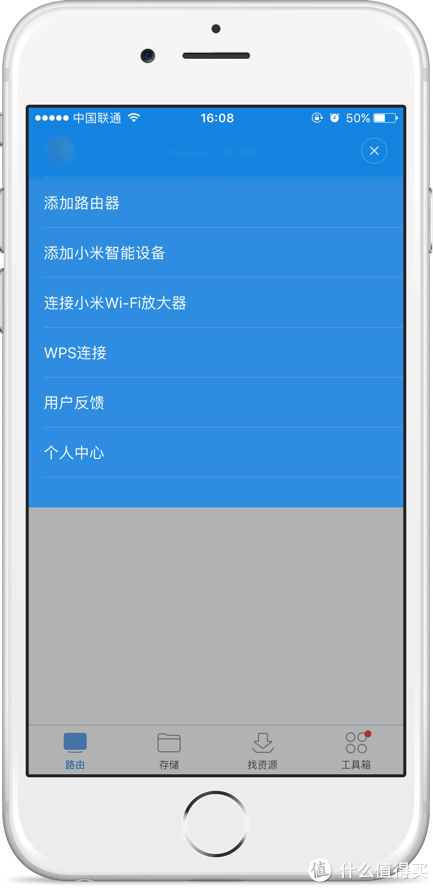
路由界面的菜单

对于已接入和尝试连接的设备,可以进行拉黑等多项操作。
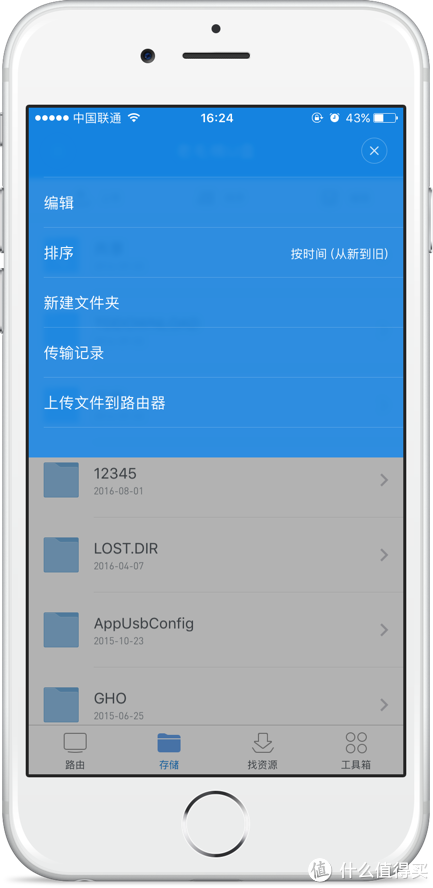
文件管理的菜单功能简单,但是也够用了。
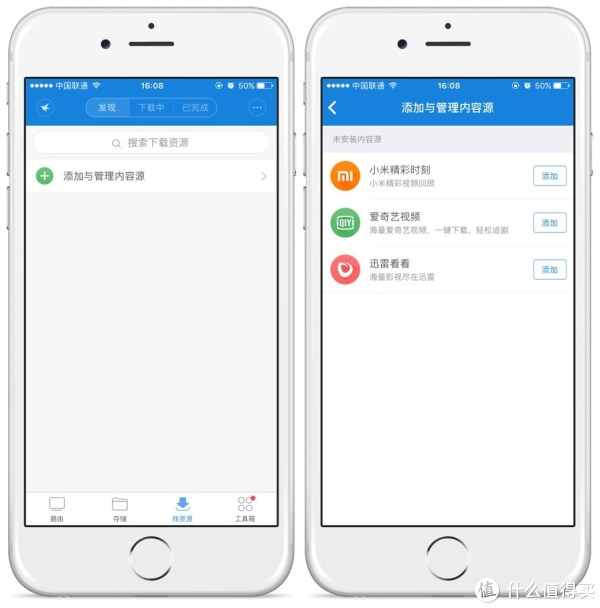
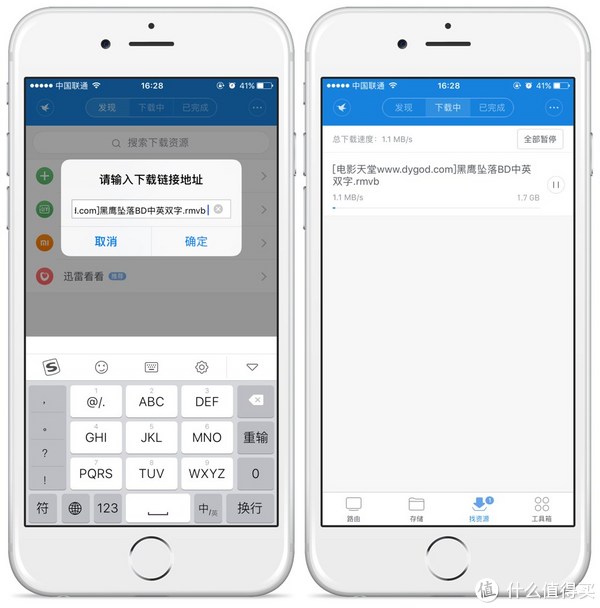
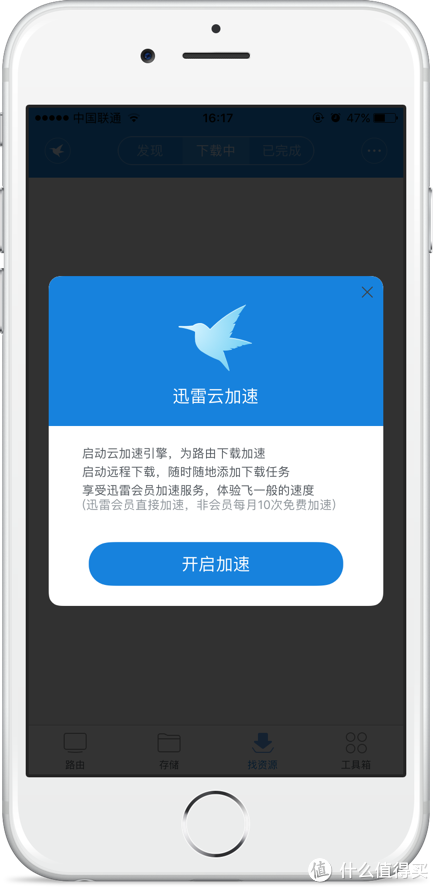
资源管理这里提供了下载服务,不过需要手动填入下载链接,而且速度很一般。非得要你绑定个迅雷会员才给你加加速。

手机文件上传到路由器,速度也一般。小米这个基本只是给你解决了有无的问题。抱有重大期待的筒子们还是老老实实买个nas吧。有折腾心理的,黑裙也不错啊。
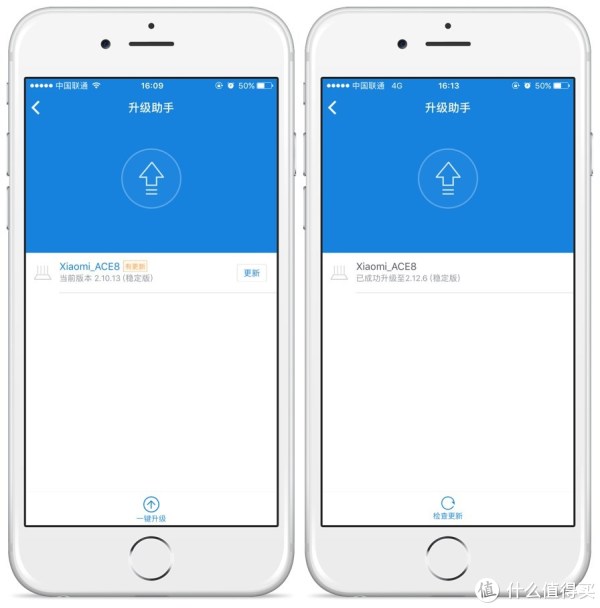
不能免俗的就是开机就有新固件,可以,这很小米。

一些常用的设置项,功能比较丰富的。wifi双频合一挺有用的。自动备份照片也挺好,但是小优盘估计搞不了多久。nas备份才是正途。

不知怎么的,5G下测速也打不满。在r7000下测试是可以顶着100下载和20m上传的。
网页端管理
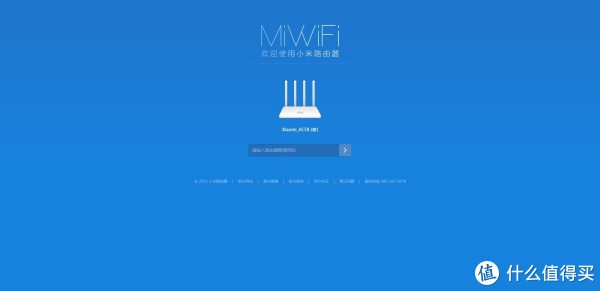
不能免俗的需要管理密码,我设置的和wifi密码一样,方便好记。反正公司其他同事也不会折腾路由。
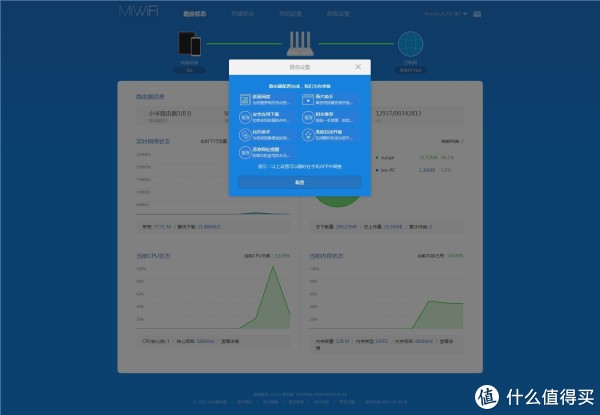
小米大礼包来了,这里估计是包含了受争议的插入广告之类吧。
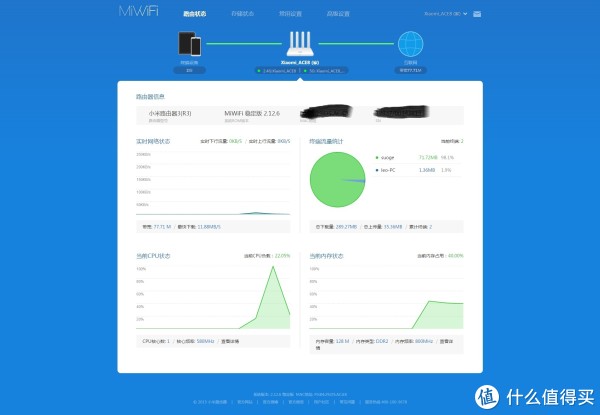 主页,显示路由器当前状态,信息还是很丰富的。
主页,显示路由器当前状态,信息还是很丰富的。
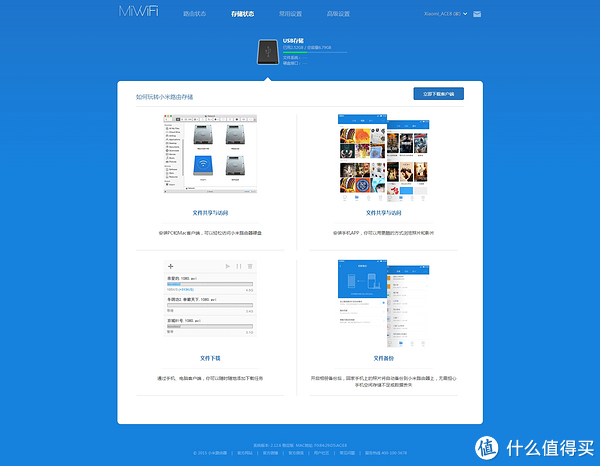
存储状态这里无法直接管理文件,需要pc版小米路由器软件管理。这个我们等下再说。
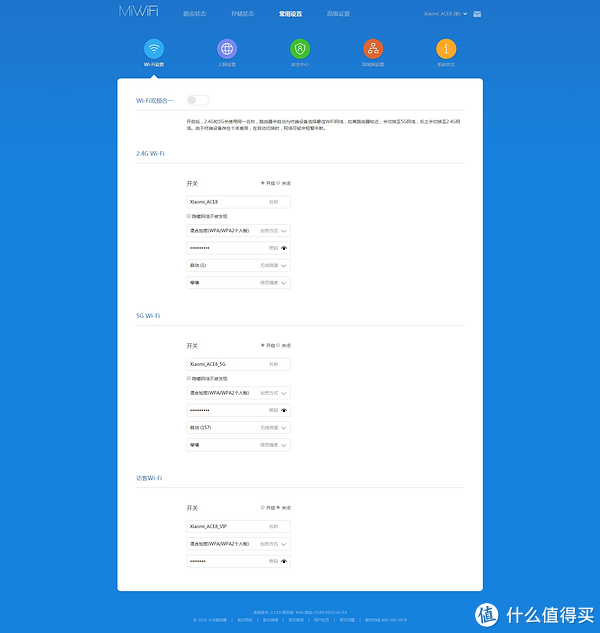
wifi设置,很清晰明了。
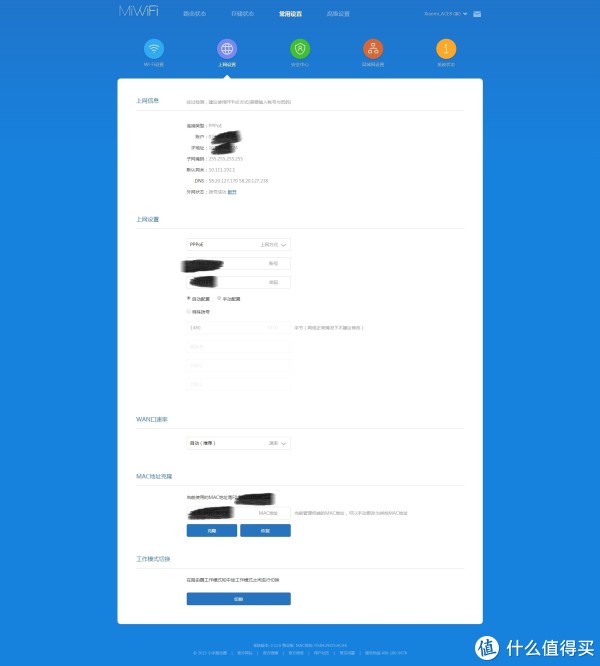
上网设置,这里基本上设置一次就不会再来了。

访问控制,和app端一样,可以限速拉黑等各种管理设备。
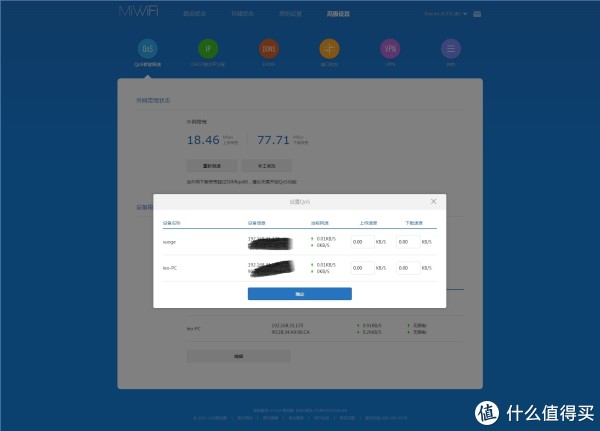
qos,还是有不少作用的。
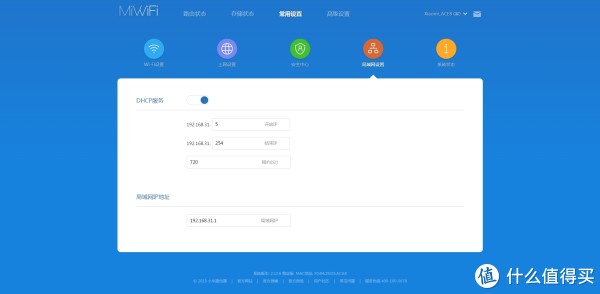
要是大家都是用192.168.1.1就好了,省得尝试个新路由器要改动不少东西。

系统状态这里,我觉得这个页面就是鼓励你来看看,是否有固件升级。
pc客户端
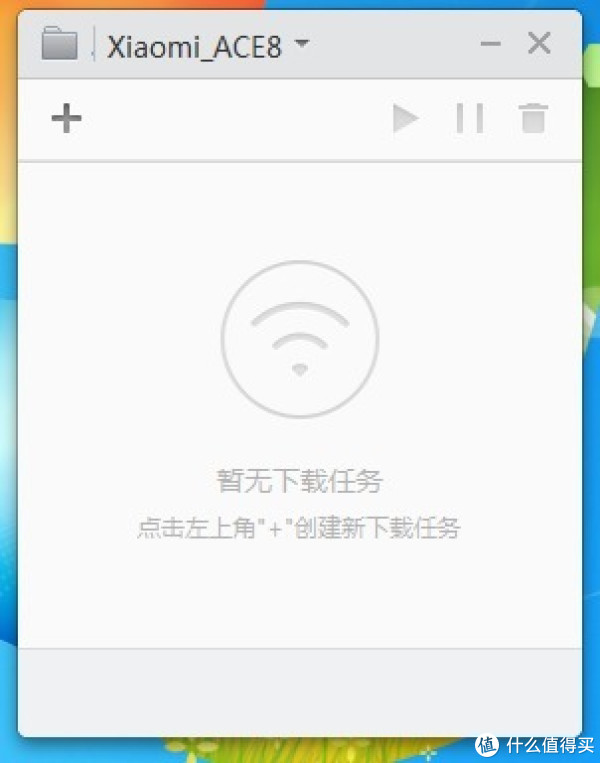
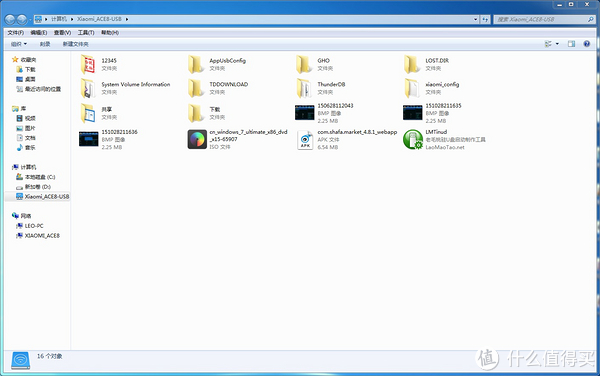

出人意料,pc客户端真是袖珍的不行,功能也很简单。几乎就是为下载和管理文件而设计的,点击左上角文件夹t图标就会自动打开资源管理器。一遍远程管理路由器上U盘的文件。

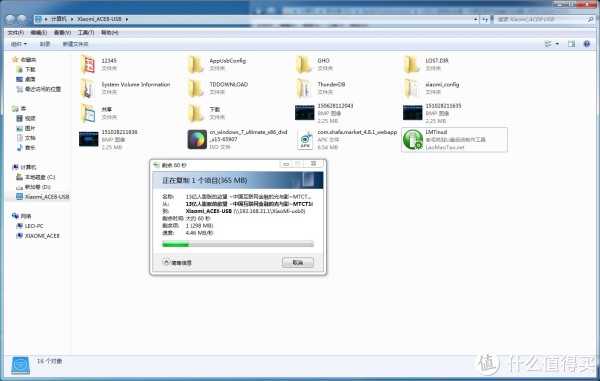
选择了一个几百兆的视频文件,复制到路由器文件管理中。图示速度非常喜人,差评就不必了。反正勉强能用吧。
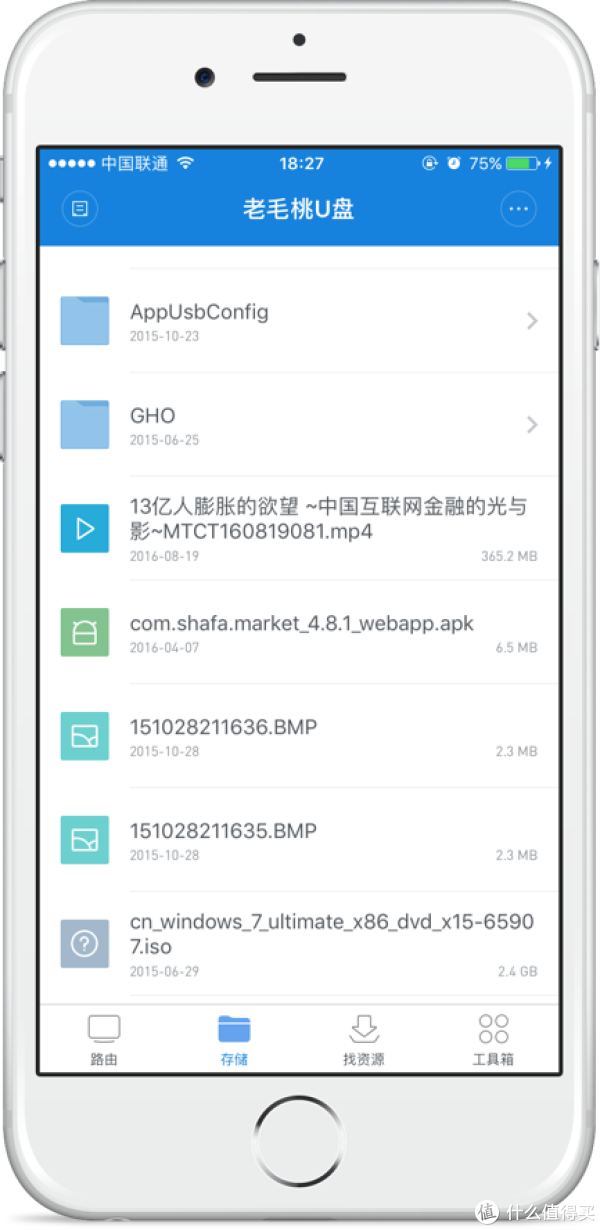

复制完成后,在app的文件管理中可以看到视频。点击播放,缓冲了好一阵子才开始,拖动也是一样。受制于usb接口的掣肘,再优化,也没什么可提升的了。
信号覆盖
因为么有带笔记本回家,所以临时让华为上阵,凑合的做了个测试。
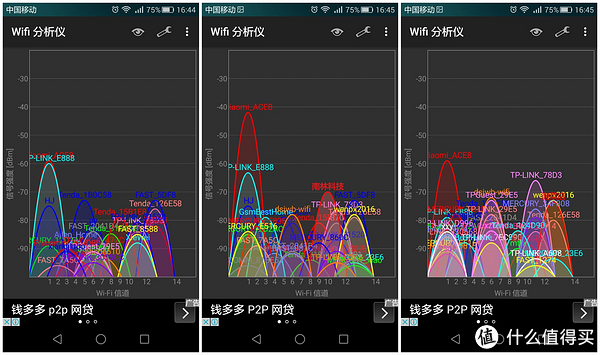
这是在家中三个角落的测值,信号强度还可以。路由器在客厅正中。一百平的面积,2.4G覆盖是没有任何问题的,5G在一堵墙后就cut了。
总结
放家里折腾了一天后,丢回办公室了。办公室2个笔记本,7个手机,3个平板。还没有出岔子的。总的来说,这款路由还算可以,降个三四十以后值得买。现价还是有点高的,也没有什么突出的亮点。对于丢在夏天没空调的环境中使用的筒子们,还是自己加几个散热片吧。至于买来想做文件服务的,我觉得还是醒醒的好。
"











